
- •Глава 1 На пороге 3d мира
- •Моделирование, Анимация и Визуализация трехмерных сцен
- •Создание Геометрии или Моделирование
- •Источники света, Съемочные камеры, Материалы
- •Анимация
- •Визуализация
- •Рекомендуемая конфигурация (не менее):
- •Глава 2 Установка 3d Studio Max
- •Элементы Управления
- •Interface (Пользовательская Среда)
- •Настройка Интерфейса. Конфигурация Видовых Окон.
- •Е диницы Измерения, Сетка Координат, Привязки
- •Отображение объектов в Видовых Окнах
- •Использование клавиатуры
- •Глава 4 Команды и Операции над объектами Основные команды и операции
- •Выделение объектов
- •Выделение объектов с выполнением команды
- •Выделение подобъектов
- •Управление видимостью объектов
- •Клонирование объектов
- •Объединение объектов в группы
- •Трансформации объектов. Виды Трансформаций
- •Глава 5 Моделирование Основные объекты Мах
- •Примитивы Создание Объектов
- •Р едактирование Объектов
- •Box (Коробка)
- •C ylinder (Цилиндр)
- •Другие примитивы группы
- •Задание 2 Расширенные Примитивы
- •Другие примитивы группы
- •Формы и Составные Объекты. Shapes (Формы).
- •Практика по Сплайнам. Задание 1 Рисование и редактирование сплайнов. Line (Линия).
- •Rectangle (Прямоугольник), Использование модификатора Edit Spline (Редактировать Сплайн)
- •Свиток Geometry (Геометрия)
- •Vertex (Вершина)
- •Segment (Сегмент)
- •Spline (Сплайн)
- •Свиток Selection (Выделение)
- •Surface Properties (Свойства Поверхности)
- •Compound Objects (Составные объекты)
- •Loft (Формование)
- •B oolean (Булевые Объекты)
- •Задание 1 Loft (Формование) Канцелярская скрепка, использование Deformations (Деформаций)
- •Задание 2 Boolean (Булевые Объекты).
- •Использование Модификаторов
- •Модификаторы создания геометрии: Bevel (Скос)
- •Модификаторы создания геометрии: Lathe (Тело Вращения)
- •Модификаторы изменения геометрии: Bend (Изгиб)
- •М одификаторы изменения геометрии: Taper (Конусность)
- •Модификаторы изменения геометрии: Skew (Наклон)
- •М одификаторы изменения геометрии: Twist (Кручение)
- •Модификаторы изменения геометрии: Noise (Нерегулярность)
- •Модификаторы изменения геометрии: Wave (Волна)
- •Модификаторы изменения геометрии: Edit Mesh (Редактирование Каркаса)
- •С виток Selection (Выделение)
- •Свиток Edit Geometry (Редактировать Геометрию)
- •Vertex (Вершина)
- •Edge(Ребро)
- •Face (Грань), Polygon (Плоскость), Element (Элемент)
- •Глава 6
- •Основные Источники Света
- •Default Lighting (Базовое Освещение)
- •Виды источников света Мах
- •General Parameters (Общие Параметры)
- •Intensity/Color/Attenuation (Интенсивность/Цвет/Ослабление)
- •S hadow Parameters (Параметры Тени)
- •Shadow Map Parameters (Параметры Карты Тени)
- •Съемочные Камеры
- •Основные параметры камер
- •Target Camera (Нацеленная Камера). 2.Free Camera (Свободная Камера).
- •Управление камерами
- •Глава 7 Материалы Базовые Материалы
- •Редактор Материалов (Material Editor)
- •Управление Материалами
- •Материал Standard (Обычный)
- •Basic Parameters (Базовые Параметры)
- •Типы тонирования Blinn (Алгоритм Блинна), Oren-Nayar-Blinn (Алгоритм Оурена-Наяра-Блинна), Phong (Алгоритм Фонга)
- •Extended Parameters (Расширенные Параметры)
- •З адание 1
- •Задание 2
- •Задание 3
- •Текстурные Карты Использование Текстурных Карт
- •Mapping (Проецирование)
- •Bitmap (Растровая Карта)
- •Свиток Coordinates (Координаты)
- •С виток Noise (Нерегулярность)
- •С виток Bitmap Parameters (Параметры Растровой Карты)
- •Свиток Time (Временные Параметры)
- •С виток Output (Вывод)
- •Procedural Maps (Процедурные карты)
- •2 D Maps (Двумерные Текстурные Карты)
- •3D Maps (Трехмерные Текстурные Карты)
- •Compositors (Многокомпонентные Карты) и Color Modifiers (Модификаторы Цвета)
- •O ther Maps (Другие Текстурные Карты)
- •Практика Задание 1 Стакан.
- •Глава 9 Анимация Трехмерная сцена в движении
- •Основные характеристики Анимации
- •Основные элементы управления Анимацией
- •Панель Управления
- •Time Bar (Временная Шкала)
- •Track Bar (Шкала Треков)
- •Диалоговое окно Key Info (Параметры Ключа)
- •Track View (Просмотр Треков)
- •Окно Дерева Иерархии
- •Окно Треков
- •Панель инструментов Track View - Dope Sheet (Просмотр Треков – Лист дескрипторов)
- •Панель управления диалоговым окном Track View (Просмотра Треков)
- •Глава 10 Визуализация и Специальные Эффекты Тонкая настройка
- •Основные понятия и инструменты Визуализации Панель Инструментов Rendering (Визуализации)
- •Вкладыш Renderer, свиток Default Scanline Renderer
- •Framebuffer (Виртуальный Кадровый Буфер)
- •Специальные Эффекты
- •Эффекты Environment (Окружения)
- •Свиток Common Parameters (Основные Параметры)
- •Свиток Exposure (Экспозиция или Выдержка)
- •Свиток Atmosphere (Атмосфера)
- •Fog (Туман)
- •Volume Light (Объемное Освещение)
- •Основные виды Effects (Специальных Эффектов)
- •Lens Effects (Линзовые Эффекты)
- •Глава 11 Советы Профессионала Быстрый Результат
- •Установка и настройка
- •Моделирование
- •Приложение 1 Основные ресурсы Мах в Интернет
- •Фирмы-Разработчики Software (Программного Обеспечения)
- •Библиотеки Моделей и Текстур
- •Приложение 2 Использование клавиатуры в Мах
- •Приложение 3 Список Основных Кнопок Панель Команд
- •Видовые Окна
- •Единицы Измерения, Сетка Координат; Привязки
- •Выделение Объектов
- •Виды Трансформации Масштабирования
- •Point Center (Центр Трансформаций)
- •Создание Объектов
- •Панель Управления Стеком Модификаторов
- •Стандартные Примитивы
- •Расширенные Примитивы
- •Сплайны
- •Булевые Операции со Сплайнами
- •Зеркальное Копирование Сплайнов
- •Составные Объекты
- •Модификаторы Создания Геометрии
- •Модификаторы Изменения Геометрии
- •Создание Источников Света
- •Способ задания Поля Зрения камер
- •Панель Управления Видовым Окном камеры
- •Редактор Материалов
- •Панель Управления
- •Виды интерполяции Ключей Анимации
- •Панель Инструментов окна Track View (Просмотр Треков)
- •Типы Экстраполяции Кривых
- •Панель Управления окна Track View (Просмотр Треков)
- •Панель Rendering (Визуализация)
- •Панель Управления Framebuffer (Виртуальный Кадровый Буфер)
- •Страницы Художников-Аниматоров
- •Текстуры
- •Приложение 4 глоссарии
- •Основные Plug-Ins (Подключаемые Программные Модули) для Мах
Использование клавиатуры
Выполняя практические задания или просто пробуя, тот или иной инструмент программы, необходимо делать это с помощью мыши только на стадии ознакомления. Самая продуктивная работа достигается при использовании Shortcuts (Клавиатурных Макросов или Ключей или Горячих клавиш). В самом деле, чтобы добраться до диалогового окна Select Objects (Выбор Объектов), необходимо через падающее меню произвести несколько перемещений и щелчков мыши, в то время как эта же процедура может быть выполнена одним нажатием на кнопку клавиатуры.
П очти
все команды Мах могут быть назначены
определенному сочетанию клавиш, для
этого следует вызвать диалоговое окно
Customize
User Interface (Настройка пользовательского
интерфейса) в
меню
Настройки
и в закладке
Keyboard (Клавиатура)
произвести необходимые настройки (рис.
3.25).
очти
все команды Мах могут быть назначены
определенному сочетанию клавиш, для
этого следует вызвать диалоговое окно
Customize
User Interface (Настройка пользовательского
интерфейса) в
меню
Настройки
и в закладке
Keyboard (Клавиатура)
произвести необходимые настройки (рис.
3.25).
РИСУНОК 3.25. Настройки клавиатуры
Для назначения какого-нибудь клавиатурного ключа требуемой команде необходимо выбрать ее в списке группы Action (Действие), установить курсор в поле Hotkey (Горячая клавиша) и нажать клавиатурное сочетание. После завершения ввода следует щелкнуть на кнопке Assign (Назначить) и ключ готов к использованию.
Наиболее используемые команды и инструменты уже имеют свои назначения, предопределенные в Мах, поэтому вы можете сразу начать их использовать. Если же вы настроите их по-своему, то не забудьте сохранить вашу раскладку в отдельный установочный файл для будущего использования. Щелкните на кнопке Save (Сохранить) и введите имя вашего набора. В дальнейшем просто выбирайте его из списка для использования при работе.
Список клавиатурных кодов Мах, назначенных по умолчанию, приведен в Приложении 3, а рекомендуемый вариант переназначения исходных кодов содержится в Главе «50 Советов Профессионала».
Глава 4 Команды и Операции над объектами Основные команды и операции
Основные команды и операции над объектами в среде Мах можно определить по следующим группам:
Выделение объектов;
Выделение объектов с выполнением команды;
Выделение подобъектов;
Управление видимостью объектов;
Клонирование объектов;
Объединение объектов в группы.
Трансформации объектов
Рассмотрим каждую из них детальнее.
Выделение объектов
Существует несколько дублирующих друг друга приемов для выполнения и управления операциями выделения объектов. Кроме самого традиционного из них - левого щелчка мыши на выбираемом объекте, эту процедуру можно произвести через группу пунктов Select (Выбор) из падающего меню Правка (рис. 4.01).
Н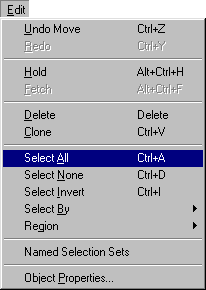 иже
приводится список этих пунктов с кратким
описанием их функций:
иже
приводится список этих пунктов с кратким
описанием их функций:
Select All (Выбрать Все) - позволяет выделить все нескрытые и «размороженные» объекты (смысл этих терминов будет описан далее).
Select None (Сбросить Выделение или Отменить выбор) - снимает выделение со всех объектов сцены.
Select Invert (Выбрать Все Невыделенные или Вставить выбранное) - выделяет инверсно все невыбранные объекты.
РИСУНОК 4.01. Пункты выбора объектов
Select By Color (Выбрать По Цвету) - создать выделение по указанному цвету объекта (появится стрелка и выбрать на всей сцене один какой-нибудь цвет, будут выделены все объекты этого цвета)
S
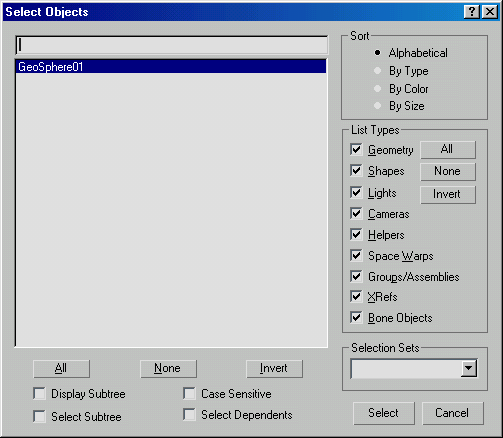 elect
By Name (Выбрать По Имени)
- выбрать один или несколько объектов
по имени из общего списка через диалоговое
окно Select
Objects (Выберите Объекты)
(рис. 4.02).
elect
By Name (Выбрать По Имени)
- выбрать один или несколько объектов
по имени из общего списка через диалоговое
окно Select
Objects (Выберите Объекты)
(рис. 4.02).
РИСУНОК 4.02. Выбор объектов по имени из списка
Region (Область ) - имеет два переключателя, задающие режим выбора объектов:
Window (Окно) - в набор попадают объекты, полностью помещающиеся в область выделения (если выделена область частично объект не выделится);
Crossing (Пересечение) - объекты выбираются, даже если они лишь соприкасаются с областью выделения (если при выделении задели рядомстоящий объект, он тоже выделится).
Также выполнение операции выбора объектов можно выполнить с помощью группы кнопок в Main Toolbar (Основной Панели) (рис. 4.03):
![]()
РИСУНОК 4.03. Группа кнопок выбора объектов в Основной Панели Инструментов
Стрелка - Select Object (Выбрать Объект) - модальная кнопка, включающая режим выбора объектов левым щелчком мыши. По каждому левому щелчку предыдущий выбор сбрасывается и выбранным оказывается лишь один, последний из объектов. Для добавления нового объекта в набор без сброса - левый щелчок выполняется с нажатой клавишей <Ctrl>, для исключения выбранного объекта из набора - щелчок совместно с клавишей <Alt>.
Прямоугольный пунктирный значёк - Selection Region (Форма Области Выделения) - список кнопок для изменения формы области выделения объектов. Может быть задана как Rectangular (Прямоугольная), Circular (Круглая) или Fence (Ломаная) и другие.
Для выбора нужной формы нажмите на эту кнопку (до появления всего списка) и, удерживая левую кнопку мыши, перемещайте курсор по списку, отпустив ее на соответствующей кнопке.
Select By Name (Выбрать По Имени) - кнопка, вызывающая упоминавшееся ранее диалоговое окно Select Objects (Выберите Объекты) (рис. 4.02). Остановимся на его параметрах.
Основное информационное поле содержит список объектов сцены, причем порядок сортировки и способ показа зависит от групп настроек Sort (Сортировка) и List Types (Список Типов).
Первая из них позволяет задавать способ сортировки имен объектов сцены по Alphabetical (Алфавиту), By Type (Типу), Color (Цвету) и Size (Размеру).
Флажки группы List Types управляют правилом, какие из категорий объектов Мах будут показаны в общем списке, а какие - скрыты. Кнопки Аll (Все), None (Ничего) и Invert (Инвертировать) необходимы для быстрого управления всем набором флажков группы.
Дополнительный список флажков в левой нижней части окна управляет следующими параметрами:
Display Subtree (Отобразить Иерархию) - включение отображения объектов, имеющих иерархические связи или открытых групп (группы будут рассмотрены далее).
Select Subtree (Выделять Иерархию) - включение выбора таких объектов.
Case Sensitive (Регистрозависимость) - влияние регистра в наборе имени в верхнем текстовом поле.
Select Dependents (Выбор Зависимых Объектов) - выбор объекта вызовет одновременный выбор всех его Instances (Экземпляров) и References (Ссылок).
Кнопки Аll (Все), None (Ничего) и Invert (Инвертировать) над этим списком позволяют быстрое управление выделением имен объектов.
И, наконец, список Selection Set (Именованные Наборы) позволяет осуществить выбор одного из нескольких предварительно созданных и названных наборов объектов. Далее в этой главе мы подробно остановимся на создании таких наборов.
Для выбора категории объектов, с которыми производится выделение необходимо использовать Selection Filter (Фильтр Выбора)(это выпадающий список). Этот список позволяет выбрать одну или несколько категорий объектов для работы с ними и исключить остальные.
Значение списка Аll (Все Объекты) применяется ко всем объектам сцены и снимает все ограничения.
